Å installere en ny Forest i Server 2008 er en lek, det meste involverer å klikke "" Neste "-knappen mye. Vi viser deg hvordan.
Vinduet Initial Configuration Tasks (Opprinnelige konfigurasjonsoppgaver) dukker opp etter at du først har installert Server 2008, og vil fortsette å gjøre det til du merker av i avmerkingsboksen for “Ikke vis dette vinduet ved pålogging”Nede nederst. Hvis du tidligere har bedt dette vinduet om å ikke returnere, kan du bare gå til menyens søkefelt og skrive inn Oobe.exe for å komme til vinduet Server Manager. Rull ned og klikk på lenken som sier "Legg til roller. ”

Du vil nå bli møtt med mulige roller åinstallere på denne serveren. Siden vi installerer en ny Forest, og den første serveren i en Forest kreves for å være en domenekontroller, må vi først sjekke Active Directory Domain Services-boksen og klikk deretter Neste.

Vi kommer til neste vindu, som forklarer litt mer om hva vi skal installere, og noen få ting å merke seg før vi fortsetter. Du kan bla gjennom den hvis du vil, og deretter klikke på neste -knappen nederst på skjermen.

Det siste stoppet før installasjonen er dette skjermbildet, som minner oss om at vi må kjøre veiviseren for installasjon av domenetjenester når vi er ferdig. Klikk Installere for å fortsette med installasjonen.
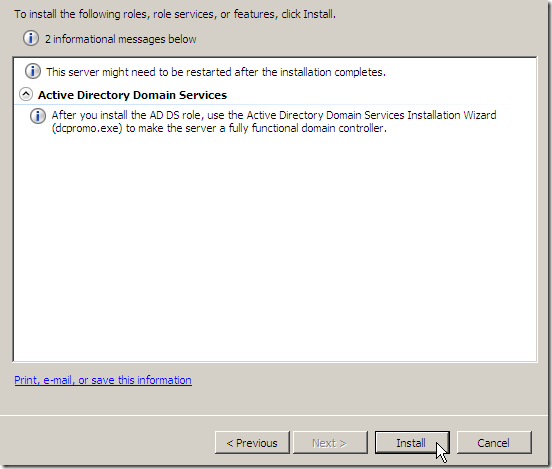
Du får se dette en stund,
og vellykket installasjonsmelding vises. Den vil instruere deg i å kjøre installasjonsveiviseren for domenetjenester, dcpromo.exe.

Vi går tilbake til søkemenyen og skriver inn dcpromo.exe.

Vi kommer til å ta den enkle måten å installere,siden dette er den første domenekontrolleren i den nye skogen, og vi ikke har noen grunn til å velge installasjonen for avansert modus. Vi skal bare klikke Neste.

Siden dette er den første skogen, må vi opprette både et nytt domene og en ny skog, så vi sjekker riktig knapp og klikker Neste.

Deretter velger vi rotdomenet.

Neste side er trolig den viktigsteinnstilling i hele installasjonen av en ny Forest. Å bestemme funksjonsnivået til Forest er avhengig av hvilke Windows Server-versjoner du skal bruke. Hvis du planlegger å bruke Windows Server 2000 eller 2003, må du sette Forest Functional Level på nivået til den eldste serverversjonen du har tenkt å kjøre i nettverket, men du vil ikke kunne dra nytte av tilleggsfunksjonene som tilbys i de nyere versjonene av Windows Server. Vi har ingen tilknytning til annet enn Server 2008 på dette nettverket, så vi velger det høyeste funksjonsnivået.

Vi sørger for at DNS-serverboks blir sjekket, og så fortsetter vi.
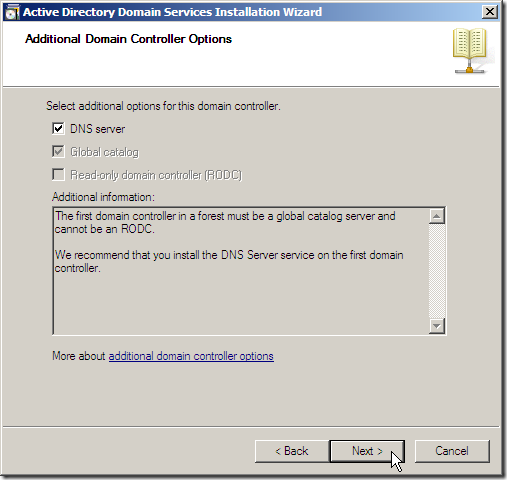
Standardplasseringene for filene som skal installeres vil trolig være det beste valget, så vi skal la disse innstillingene være i fred, og bare klikke Neste.

Du må angi et administratorpassord forgjenopprettingsmodus for katalogtjenester. Du kan velge å angi dette som hva du vil, men vi anbefaler å skrive det ned, da vi sannsynligvis vil bruke det på et tidspunkt i fremtiden.

Her får vi sjansen til å slippe å gjøre alt dette neste gang vi trenger en Domain Controller, som sannsynligvis vil være snart. Hvis du klikker på Eksportinnstillinger -knappen, vil innstillingene fra installasjonen eksporteres til en tekstfil. Når du er ferdig, klikker du på neste for å fortsette.

Når installatøren er ferdig med å kjøre gjennom prosessene, får du denne fine meldingen.

Avhengig av hva annet du har på gang, starter serveren automatisk på nytt, og fungerer som den første domenekontrolleren i den nye skogen du har opprettet når den starter opp igjen.








